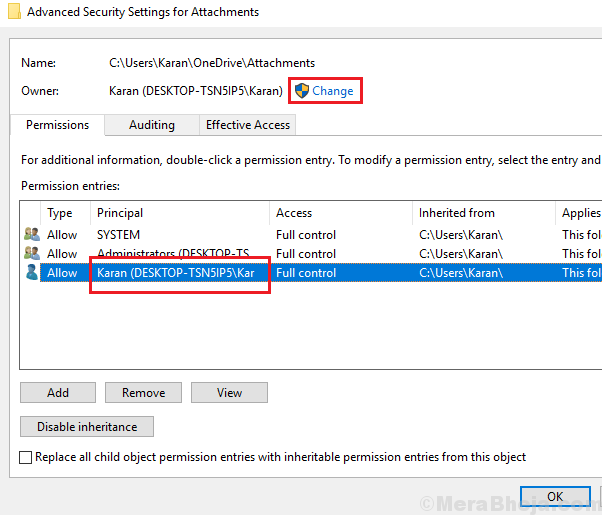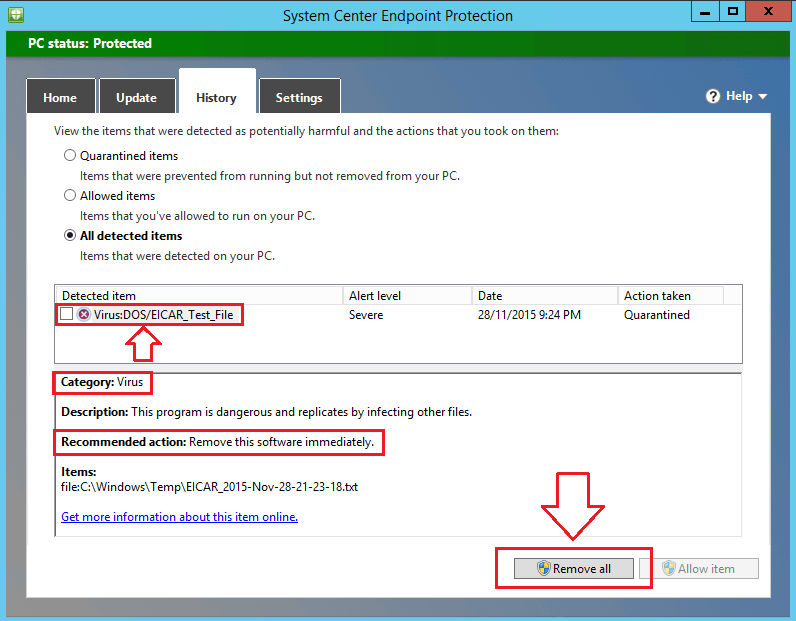От Нитиндев
Microsoft най-накрая представи новата си операционна система, известна като Windows 10. Въпреки че има много неща, за които да се вълнувате, новата операционна система на Microsoft идва с много недостатъци. Един такъв недостатък е Проблем със слушалките не е разпознат. Някои потребители смятат, че е наистина досадно, когато трябва да гледат видео или нещо подобно. Затова ви предлагаме три различни метода, чрез които евентуално можете да разрешите проблема.
Прочетете също:– Решете проблеми със силата на звука в Windows 10
Методи за отстраняване на Windows 10, които не разпознават слушалки:
Метод 1: Актуализирайте аудио драйвера
- Натиснете клавишите Win и X заедно. Ще видите списък с опции, от които ще трябва да кликнете Диспечер на устройства.

- В Диспечер на устройства раздела, разгънете Контролери за звук, видео и игри като щракнете върху същото.

- В разширения списък намерете вашия Audio Manager, щракнете с десния бутон върху него и щракнете върху Update Driver Software.

- Появява се прозорец, както е показано на фигурата по-долу. Кликнете върху Търсете автоматично актуализиран софтуер на драйвера и следвайте инструкциите на екрана.

Метод 2: Промяна на звуковия формат по подразбиране
- Щракнете с десния бутон върху иконата за сила на звука, която се появява в системната област. Появява се списък с опции, от който ще трябва да кликнете Устройства за възпроизвеждане.

- A Звук се появява прозорец, който има четири различни раздела, а именно Възпроизвеждане, Запис, Звучи, и Комуникации. Кликнете върху Възпроизвеждане раздел. Появява се списък с устройства за възпроизвеждане. Вашето устройство за възпроизвеждане по подразбиране ще бъде това със зелена отметка. Щракнете два пъти върху него.

- Отваря се друг прозорец. Щракнете върху Разширено раздел.

- Щракнете, за да издърпате менюто в Формат по подразбиране раздел и изберете някой от тях. (Няма конкретен, който да може да се спомене, защото това се различава от системата до системата)

- След като сте избрали някоя, кликнете върху бутона „тест“, за да видите колко перфектно звукът идва.

Метод 3: Отмяна на драйвера за слушалки
При първото поправяне бяхте помолени да актуализирате драйвера за слушалки. Ако актуализирането на драйвера на слушалките не реши проблема, ще трябва да опитате да върнете софтуера на драйвера си, защото понякога новият софтуер причинява проблема и връщането към старата версия на софтуера поправя проблем. В Windows 10 можете да върнете софтуер на драйвер, като изпълните следните стъпки:
- Щракнете с десния бутон върху иконата за сила на звука, която се появява в системната област. Появява се списък с опции, от който ще трябва да кликнете Устройства за възпроизвеждане.

- Сега щракнете двукратно върху Комуникационни слушалки.

- Появява се прозорец, който има общ раздел. Кликнете върху Имоти което се вижда под Информация за контролера.

- Появява се друг прозорец, където ще трябва да превключите към Шофьори раздел.

- Сега кликнете върху Отмяна на водача и следвайте указанията на екрана.

Всеки от гореспоменатите методи вероятно ще коригира проблема ви със слушалките да не бъде разпознат.